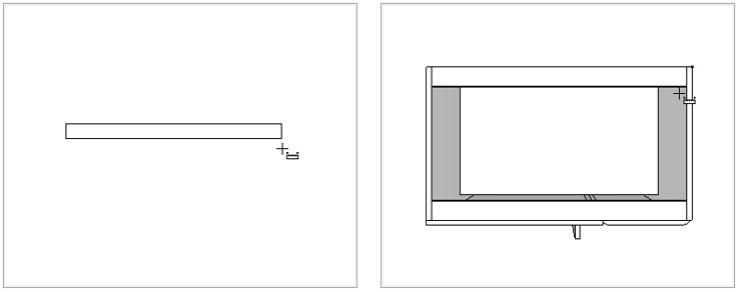O atributo HideHotpoints foi criado para que seja possível ocultar a exibição dos hotpoints dos itens da modulação.
Definição do atributo HideHotPoints
Como cadastrar o atributo HideHotPoints
Definição do atributo HideHotPoints
Este atributo permite definir se os hotpoints do item são ocultados no ambiente 3D e na página de impressão.
Com valor True (Verdadeiro), os hotpoints do item não são exibidos ao tentar realizar a cotagem no ambiente 3D ou na página de impressão.
No cadastro deste atributo, sua configuração padrão define que o mesmo é criado automaticamente (de forma oculta) para todas as entidades (propriedade Criação Automática) com valor padrão False (Falso), ou seja, o atributo é aplicado para todos os itens para definir que os hotpoints dos módulos não serão ocultados, exibidos normalmente no momento da cotagem. Caso seja necessário definir que os hotpoints não devem ser exibidos no momento da cotagem, é preciso aplicar o atributo no módulo e alterar seu valor para True (Verdadeiro).
Exemplo
Agregados de módulos os quais não devem ser cotados separadamente por critério da fábrica devem receber este atributo com valor True.
Através das imagens abaixo é possível perceber que, à esquerda, com o atributo HideHotPoints com valor False ou nem mesmo aplicado (devido ao valor padrão – False), os hotpoints são exibidos normalmente durante a cotagem. Já à direita, com o atributo HideHotPoints com valor True, os hotpoints passam a não ser mais exibidos durante a cotagem.
Para aplicar o atributo, clique aqui e veja como proceder.
Como cadastrar o atributo HideHotPoints
1. Acesse o menu Cadastro - Sistema - Atributos.
2. Na árvore de navegação do Editor de Atributos selecione a opção entidade.attributes e após selecione a opção Entidade.
3. Clique em Cria Atributo.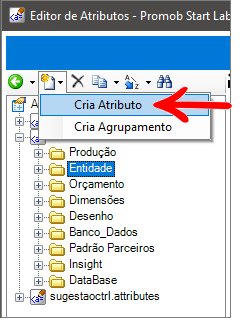
4. Na janela que é exibida informe:
- ID: HideHotPoints
- Nome: HideHotPoints
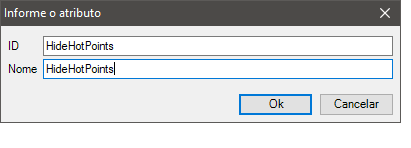
5. Clique em OK e realize as seguintes configurações:
- Definição
-
- ID:
- Nome:
- Descrição: Oculta hotpoints
- Parâmetros
- Categoria: Entidade
- Tipo: Verdadeiro/Falso
- Valor Padrão: Falso
- Marque a opção Editável
- Medida:
- Visível:
- Editável:
- Manter valor ao desassociar:
- Assistente:
- Categoria:
- Ordem:
- Comportamento: mantenha marcadas as opções Criação Automática, Atualização dinâmica e Propriedade Avançada.
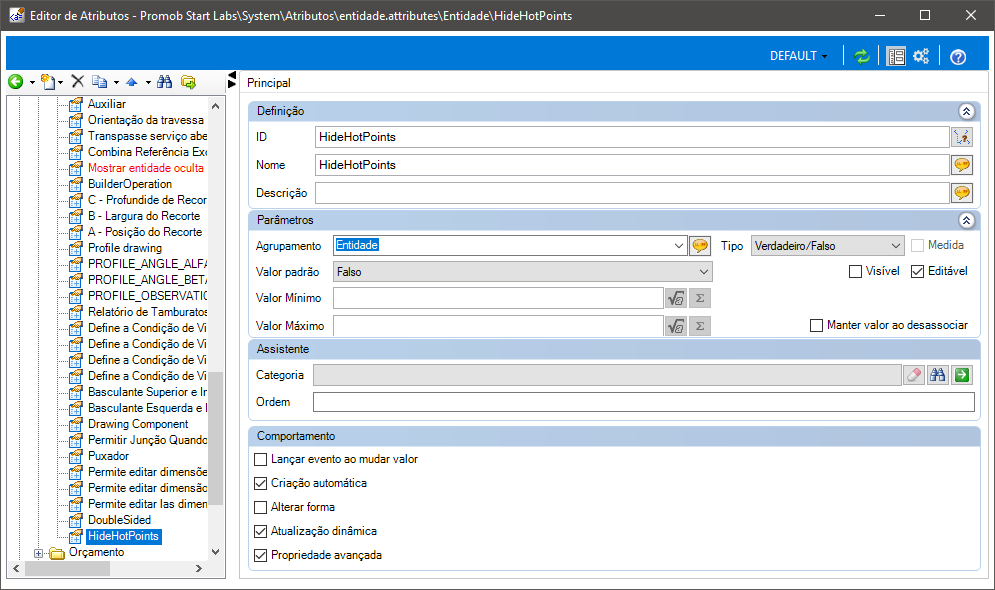
6. Após cadastrar o atributo a seguinte configuração deve ser utilizada para aplicá-lo:
- Na barra de modulação localize o item para o qual o atributo será aplicado, clique com o botão direito do mouse e selecione a opção Editar.
- Acesse a aba Atributos do Editor de Módulos e adicione o atributo HideHotPoints.
- Reindexe o Catalog para aplicar as configurações realizadas.
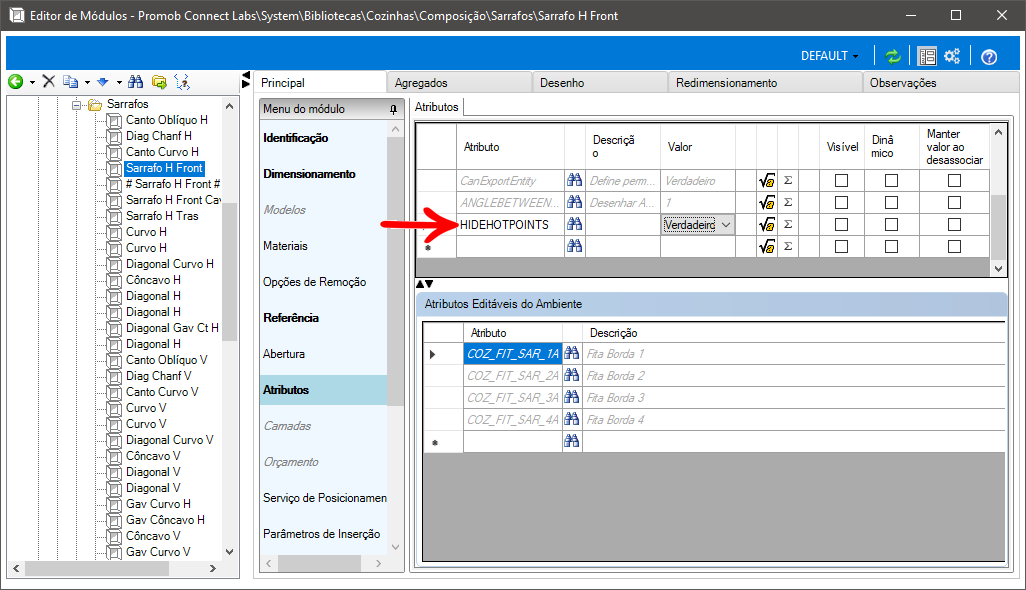
7. Os hotpoints do item que possui o atributo cadastrado não são exibidos mesmo que a opção Mostrar - Hotpoints Agregados esteja habilitada
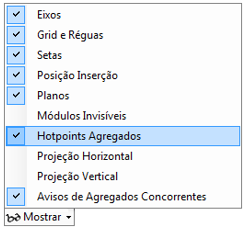
8. Ao inserir o item no ambiente 3D, seja como agregado de um módulo ou não, os hotpoints não são exibidos.